如何利用理光 C2551一体机扫描文件
来源:网络收集 点击: 时间:2024-03-19【导读】:
理光C2551一体机具有扫描功能,在手边没有专用扫描仪的情况下,可以结合Microsoft Office软件进行扫描作业。工具/原料more理光C2551一体机安装了Microsoft Office软件,并与一体机相连的电脑方法/步骤1/7分步阅读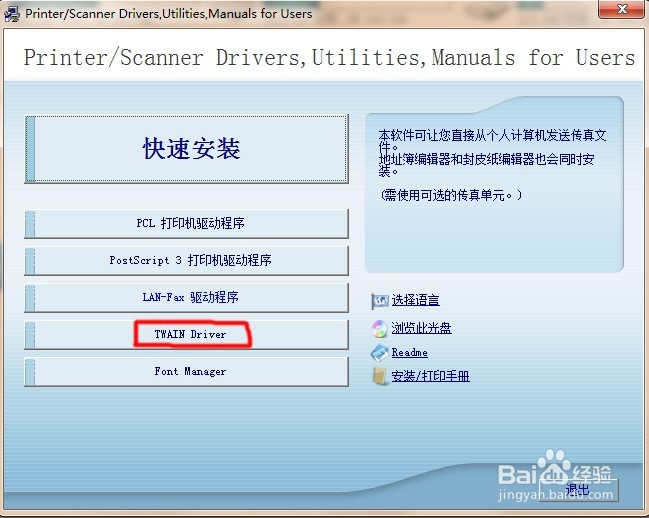 2/7
2/7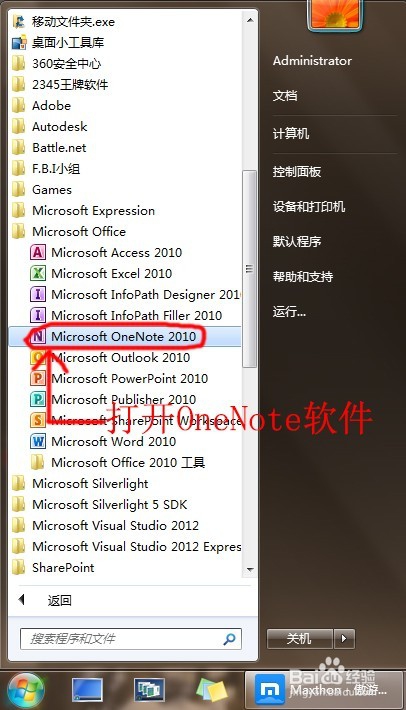 3/7
3/7 4/7
4/7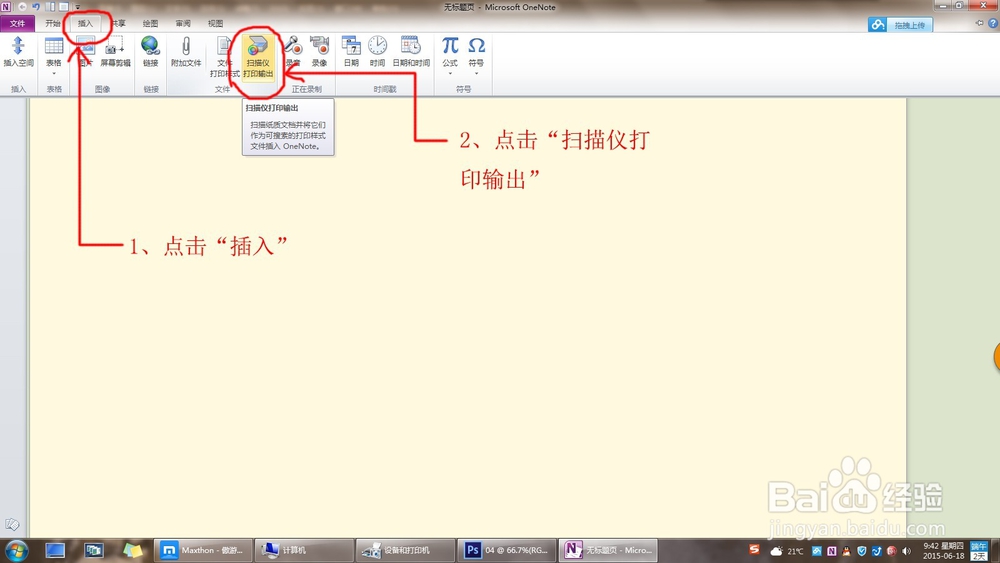 5/7
5/7 6/7
6/7 7/7
7/7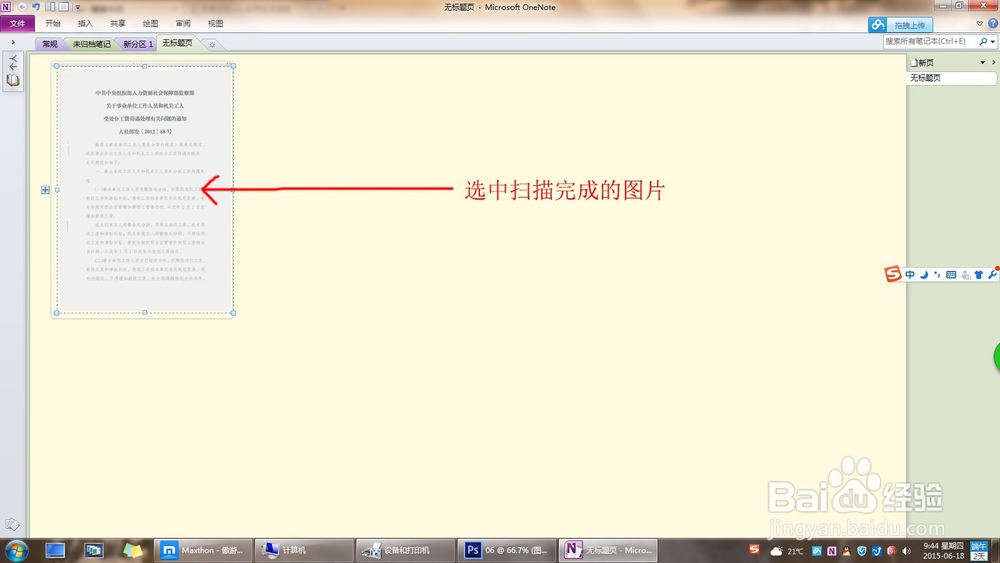 注意事项
注意事项
首先,你的电脑必须安装了理光C2551一体机的扫描驱动程序,如果没有安装,可以用一体机驱动安装关盘安装,如下图所示,点击TWAIN Driver安装扫描驱动。
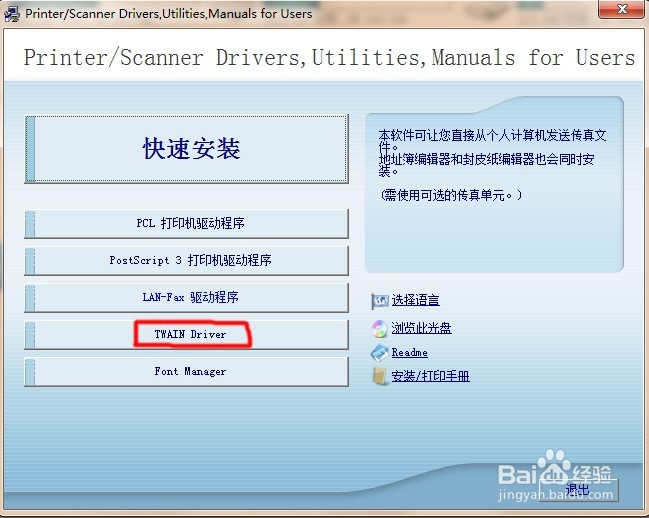 2/7
2/7打开Microsoft OneNote软件,Microsoft Office 2003版可以利用Word的插入功能扫描,2010版的word则不具备从扫描仪导入文件的功能,可以利用Office中OneNote软件完成扫描。
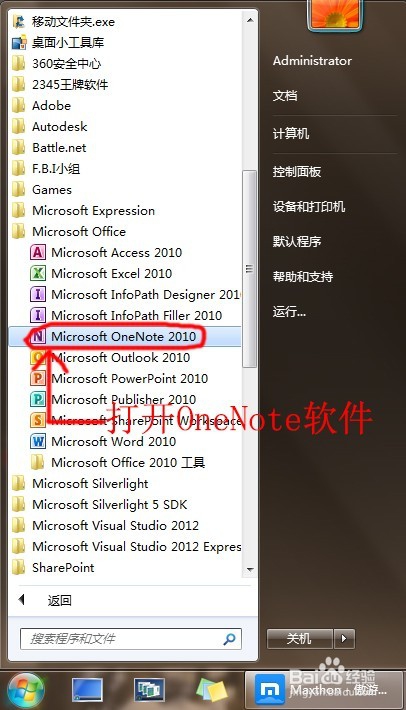 3/7
3/7如下图所示放置要扫描的文件。
 4/7
4/7在Microsoft OneNote中点击“插入”,然后点击“扫描仪打印输出”。
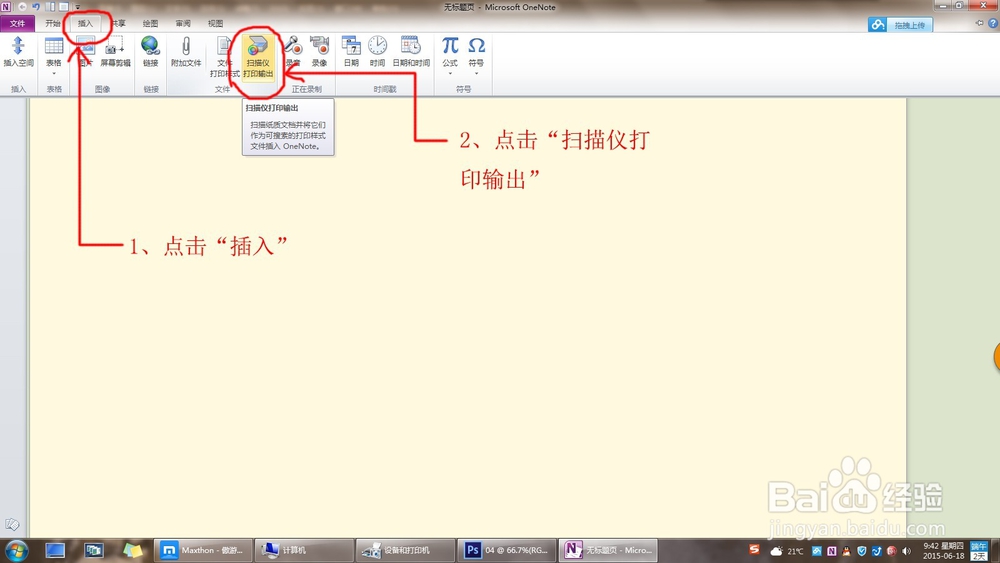 5/7
5/7在弹出的对话框中,设备下拉菜单中选择“TypeC2551 Scanner”,点击“自定义插入”。
 6/7
6/7为了获得高分辨率的扫描效果,可以选择“照片”,然后选择对应的纸张大小,完成后点击“扫描”。
 7/7
7/7扫描完成后可以在程序界面看到扫描件,重复3-6可以同时扫描多页文件到OneNote中。可以选中扫描好的图片复制、粘贴到word等软件中使用,也可以选中图片点击右键,选择“另存为”,将其保存为图片。
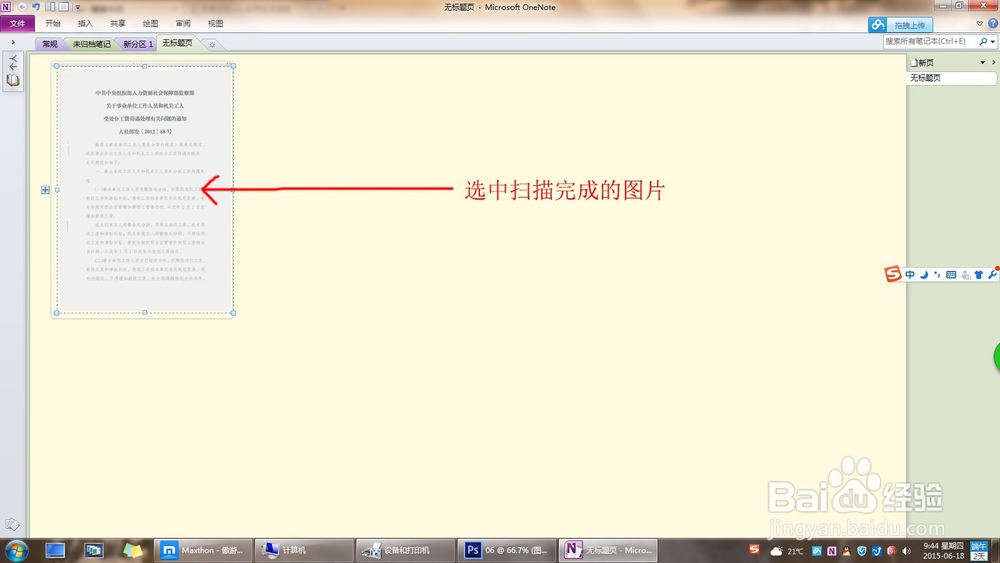 注意事项
注意事项仅作为没有专用扫描仪时的备选方案。
其他类型具有扫描功能的多功能机、一体机可以参照操作。
一体机版权声明:
1、本文系转载,版权归原作者所有,旨在传递信息,不代表看本站的观点和立场。
2、本站仅提供信息发布平台,不承担相关法律责任。
3、若侵犯您的版权或隐私,请联系本站管理员删除。
4、文章链接:http://www.1haoku.cn/art_360961.html
上一篇:火影忍者手游七夕限定夕日红技能介绍
下一篇:究极绿宝石V刺球仙人掌在哪捕捉
 订阅
订阅